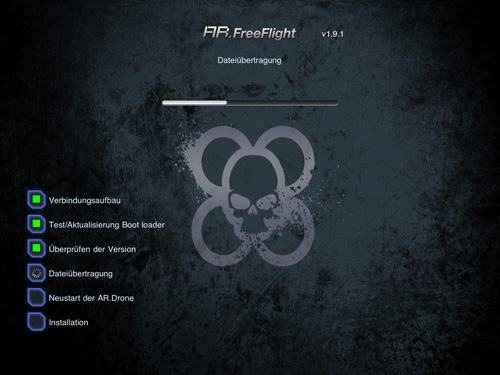Werbung
Die Flug-Vorbereitungen sind schnell erledigt. Ist der Akku eingesetzt, ist die Drone grundsätzlich schon einsatzbereit. Nun muss nur noch die Verbindung zum iOS- oder Android-Gerät hergestellt werden.
Die AR.Drone wird via Ad-Hoc-Verbindung gekoppelt, dann kann die Applikation AR.FreeFlight gestartet werden. Wir wollen die Software und ihre Funktionen einmal auf dem iPad durchgehen.
Sobald die WiFi-Verbindung hergestellt ist, verbindet sich die Applikation mit der AR.Drone und führt einige Tests durch. Zudem wird auch die auf der Drone installierte Software auf ihre Aktualität überprüft und gegebenenfalls ein Update durchgeführt.
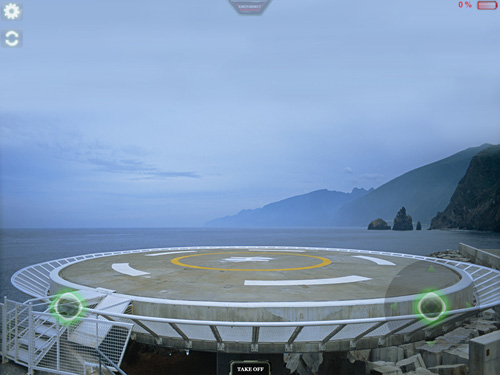
Sobald die Verbindung hergestellt ist, zeigen sich das Kamerabild der Front-Kamera sowie die Steuerungselemente. In der rechten oberen Ecke wird die Kapazität des Akkus angezeigt. Oben in der Mitte befindet sich ein Emergency-Knopf, der aber nur im äußersten Notfall gedrückt werden sollte. Er bewirkt, dass alle Motoren abgeschaltet werden und die Drone abstürzt. Nur, wenn keine Möglichkeit mehr besteht, die Drone unter Kontrolle zu bekommen, sollte dieser Knopf betätigt werden.
Unten in der Mitte befindet sich der Button, über den sich die Drone starten und landen lässt. Über ihn lässt sich auch eine kontrollierte "Notlandung" durchführen. Links oben sind die Einstellungen sowie der Switch zum Wechsel von der Front- auf die Bodenkamera zu sehen.
Über die beiden grünen Elemente lässt sich die Drone in Höhe, Richtung und Bewegungsrichtung steuern. Der linke Button ist so etwas wie ein Totmannschalter. Nur wenn er gedrückt wird, kann die Drone ihre Bewegungsrichtung ändern. Über den rechten Button wird die Höhe sowie Ausrichtung gesteuert.
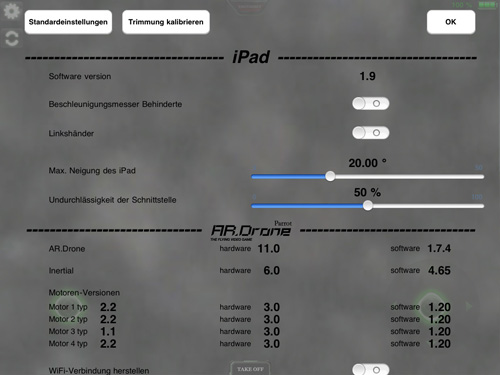
In den Einstellungen lassen sich zahlreiche Funktionen der Drone steuern. So muss vor jedem Start die Trimmung kalibriert werden, damit die Drone die Ausgangsausrichtung kennt. Zudem lässt sich die Steuerung auf "Linkshänder" ändern und die Software Version der einzelnen Komponenten einsehen.
Das HUD ist halb durchsichtig, damit das Kamerabild auch noch gut zu sehen ist. Es lässt sich in seiner Transparenz allerdings frei wählen. Da die Drone über die Neigung gesteuert wird, kann auch auf den nötigen Winkel Einfluss genommen werden.
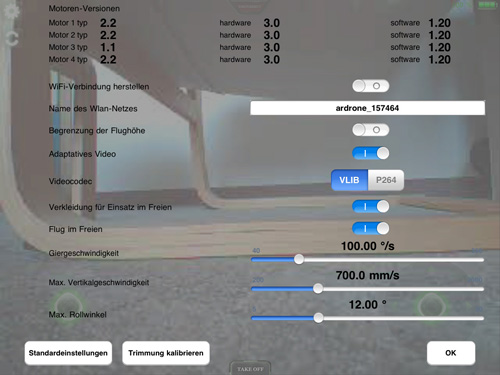
Bei den weiteren Einstellungen kann der Name des WiFi-Netzwerks geändert werden. Zusätzlich ist die Höhe standardmäßig auf sechs Meter begrenzt. Nur bis zu dieser Höhe arbeiten die Ultraschallsensoren noch. Darüber hinaus kann sich die AR.Drone nicht mehr selbstständig stabilisieren.
Wichtig ist auch, ob die AR.Drone mit oder ohne Gehäuse geflogen wird. Abhängig davon wählt die Software unterschiedliche Gier- und Vertikalgeschwindigkeiten sowie den Rollwinkel aus. Die Giergeschwindigkeit beschreibt die Drehung in der vertikalen Achse. Bei 100°/s benötigt die AR.Drone 3,6 Sekunden, um sich einmal komplett zu drehen. Die Vertikalgeschwindigkeit gibt an, wie schnell die Drone steigen oder absinken kann. Über den Rollwinkel wird bestimmt, wie stark sich die AR.Drone neigt, um sich in alle vier Richtungen zu bewegen.
Diese Einstellungen sind für den Indoor- und Outdoor-Flug vorgegeben, können aber jederzeit geändert werden.